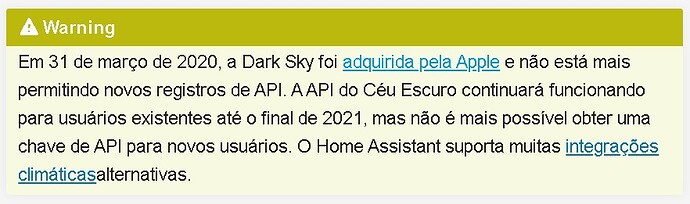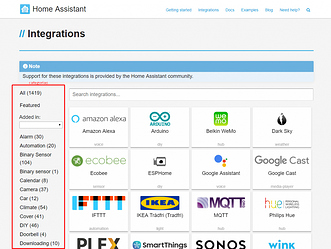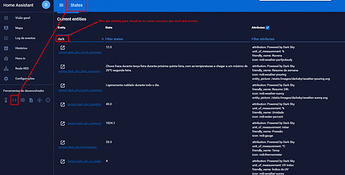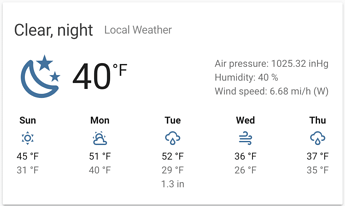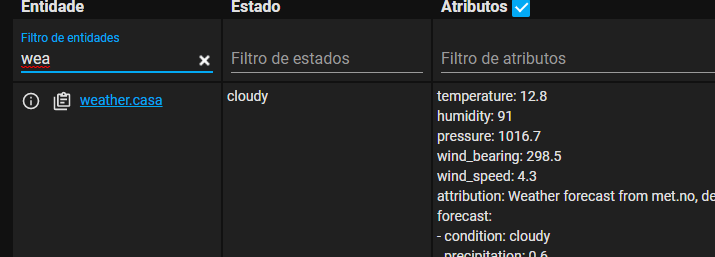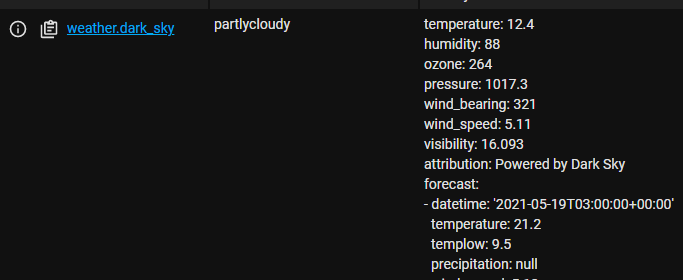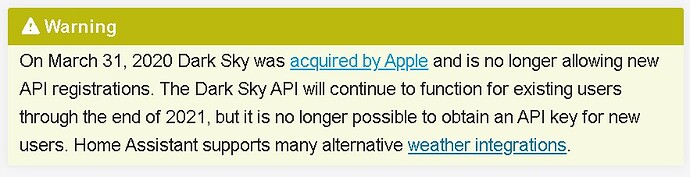Neste artigo vamos ensinar como aplicar configurar esse sensor e os benefícios que você pode usufruir.
Antes de iniciar, o que é o Dark Sky Sensor no Home Assistant?
Você já deve ter percebido que no HA nem tudo você precisa comprar para utilizar, ou seja, se você quer saber o valor do dólar (como já compartilhamos em outro artigo), a previsão do tempo, a hora que o sol nasce ou se poê, ou por exemplo verificar a bateria do celular, a localização, etc.
Tudo isso citado acima, você não gasta 1 centavo para que o HA te informe ou notifique, além de outras opções que não foram citadas.
E como o HA traz essas informações para você?
Através da integração de seus componentes:
Se você acessar essa página, irá perceber que existem mais de 1.400 componentes com possibilidade de realizar integrações entre elas, e esse número só aumenta a cada dia que passa. Além disso, como é possível visualizar na página de componentes, eles estão separados por categoria.
Entre todas as categorias, existe categoria weather. Nada mais é que a lista de componentes sobre clima. Basta acessar o componente que você deseja utilizar, verificar a configuração e utilizar como sensores no seu HA para que possam retornar a informação que você deseja.
Entre todos os componentes de weather (clima), podemos perceber que tem o componente Dark Sky. Quer dizer então que existem outros componentes que retornam informações sobre clima, previsão do tempo? Isso mesmo, existem outros componentes, e algumas pessoas inclusive preferem outros componentes que não seja o Dark Sky. Posso também usar mais de um? Sim, você pode usar um, dois ou quantos você quiser. Caso você queria testar e verificar qual componente retorna a informação mais precisa, você pode configurar e depois remover os que não desejar mais utilizar por exemplo.
Mas, para esse artigo vamos falar exclusivamente do Dark Sky, que para muitos é o melhor.
Ok, agora que você entendeu um pouco sobre os componentes e as diversas possibilidades que o HA disponibiliza até mesmo de forma gratuita, como é o caso do Dark Sky, como iniciar a configuração?
Dark Sky
A plataforma darksky usa o serviço da web Dark Sky como fonte de dados meteorológicos para sua localização. Ou seja, o HA utiliza as informações do site Dark Sky que retorna as informações meteorológicas.
A localização é baseado nas coordenadas de longitude e latitude configuradas no arquivo configuration.yaml. As coordenadas são detectadas automaticamente, mas para aproveitar o clima relatado pelo Dark Sky, você pode refiná-las até o endereço exato da sua casa. As coordenadas GPS podem ser encontradas usando o Google Maps por exemplo.
Configurando
Você precisará de uma chave (key) de API que é gratuita, mas requer um registro básico no site darksky. Você pode fazer até 1000 chamadas por dia gratuitamente, o que significa que você pode fazer uma a cada 86 segundos aproximadamente, ou seja, são muitas chamadas e raramente você irá atingir esse limite.
Então a primeira coisa que você deve fazer é registrar-se no site darksky: Dark Sky API: Register.
Após realizar o registro, você irá obter a chave (key) e com isso você já pode configurar em seu HA o weather e o sensor do componente darksky. Para isso vamos configurar dentro do “weather:” e dentro “sensor:” os sensores.
Porque sensor e não switch?
O switch funciona como um interruptor, onde você ativa e desativa (liga e desliga) um dispositivo. Não é o caso do darksky onde você precisa apenas obter uma ou mais informações, então nesse caso configuramos como sensor, além do weather que é utilizado para plataformas meteorológicas.
Dentro do seu configuration.xml configure da seguinte maneira:
# Examplo de como configurar o darksky como um weather dentro arquivo configuration.yaml (para usar no card weather)
weather:
- platform: darksky
api_key: AQUI_VAI_SUA_CHAVE # Coloque aqui a API (key) que você obteve no site darksky ao se registrar.
mode: daily # O tipo de previsão. Pode ser de hora em hora (hourly) ou diariamente (daily).
# Examplo de como configurar o darksky como um sensor dentro arquivo configuration.yaml
sensor:
- platform: darksky
api_key: AQUI_VAI_SUA_CHAVE # Coloque aqui a API (key) que você obteve no site darksky ao se registrar.
language: 'pt' # O idioma desejado das propriedades de resumo.
units: ca # Tipo de unidade. As opções válidas são auto, us, si, ca e uk2.
monitored_conditions: # Condições para exibir no seu HA. A lista de condições pode ser visualizada no site do HA.
- temperature
- wind_speed
- cloud_cover
- humidity
- pressure
- visibility
- hourly_summary
- daily_summary
- uv_index
Se você utiliza os seus sensores em um arquivo separado como “sensor.yaml”, coloque essas configurações (sensor:) dentro do seu arquivo de sensores.
Existem diversas maneiras de configurar o monitoramento para dados meteorológicos do darksky. Você deve configurar de uma maneira que lhe agrade melhor, ou que atenda melhor sua necessidade.
Para mais detalhes sobre o componente weather darksky dentro do HA:
Para mais detalhes do sensor darksky, verifique a página oficial do HA:
Mas e agora que já configurei, como posso visualizar as informações?
Sempre que você quiser visualizar um novo dispositivo ou componente configurado, você precisará reiniciar seu HA após a configuração. Com seu HA reiniciado, para verificar se funcionou e se funcionou de forma correta, acessa a página dos Estados (States) no seu HA.
Página de states do HA com os sensores do componente darksky
Como você pode ver na imagem acima, após configurar o componente darksky e reiniciar o HA, na página dos estados que traz todas suas entidades (dispositivos e componentes entre switchs, sensores, automações, etc…) com a situação atual de cada componente, se você filtrar por dark, você irá visualizar os sensores do componente darksky que já estão disponíveis no seu HA para poder utilizar. São vários sensores conforme a configuração do monitored_conditions.
Na coluna “Entity” trará todos os sensores, já na coluna “State” trará a informação atual desse sensor, e na coluna “Attributes“, trará todos os atributos configurados e disponíveis para cada sensor.
Com essas informações, você já pode utilizar em automações (para notificar, informar, ou aplicar uma ação conforme a condição da situação de um desses sensores, entre outros exemplos), em scripts, ou até mesmo em cards para visualizar nas páginas do seu HA.
Aplicar o Dark Sky em um Card
OK, você já conseguiu configurar o “weather:“, já visualizou na página states e apareceu “weather.dark_sky“, e agora quer saber como colocar as informações em card de forma dinâmica que você já viu em outros projetos de colegas, como no exemplo abaixo:
Você também já deve ter percebido que existem vários tipos “CARDS” para visualizar informações de formas diferentes no HA. Se não viu, aconselho pesquisar mais para entender como funciona.
Mas de forma bem resumida, temos tipos de cards como: Conditional, Entities, Entity Button, Gauge, Glance, Light, Picture, entre outros diversos tipos de cards que existem no HA. Isso sem falar nos cards customizados que a comunidade desenvolve e compartilha para que outras pessoas possam utilizar. Para cada card, é uma forma diferente de visualizar a informação.
E para a imagem acima, temos o Weather Forecast Card, que é um card nativo do HA. Nativo é que já vem junto com o HA, sem você precisar instalar qualquer tipo de componente. E como configuro esse card no meu HA?
- type: weather-forecast
entity: weather.dark_sky
Simples assim. Esse tipo de configuração é dentro do arquivo ui-lovelace.yaml. Se você utiliza o modo editor (interface do usuário), você precisa aplicar via interface.
E se eu não utilizo o componente dark_sky para informações meteorológicas, eu utilizo por exemplo o IPMA, posso utilizar esse card? Sim basta configurar da seguinte maneira:
- type: weather-forecast
entity: weather.ipma
Quer saber mais detalhes do card?
Acesse a página oficial do HA: Weather Forecast Card - Home Assistant
Sensores em cards
Você também pode colocar informações dos sensores do darksky em outros cards como por exemplo o resumo através do “sensor.dark_sky_hourly_summary“. Exemplo:

- type: entities
show_header_toggle: false
title: Resumo 24h
entities:
- entity: sensor.dark_sky_hourly_summary
E como você viu na página dos estados, tem diversos sensores que você pode utilizar em cards ou em automações.
Automação
Que tal agora finalizar com uma automação? Abaixo um exemplo de automação para informar a previsão do tempo para o dia atual.
automation:
- alias: "Despertador"
initial_state: true
hide_entity: true
# na trigger vamos configurar para todos os dias às 07h da manhã iniciar a automação
trigger:
- platform: time
at: '07:00:00'
# já na ação, vamos configurar para que o google assistant através de um media player informe a previsão do Tempo
action:
- service: tts.google_translate_say
data_template:
entity_id: media_player.nome_do_media
message: 'Já são 7 horas da manhã. A previsão de hoje é: {{ states.sensor.dark_sky_hourly_summary.state }}.'
Como dito já nesse artigo, existem diversas maneiras de configurar os sensores de clima, a mesma coisa funciona para uma automação, você pode configurar para enviar uma notificação pelo telegram, você pode colocar condições, você pode criar uma automação para cada previsão (como chuva, sol, tempestade) e dependendo do clima informar se você deve se prevenir, ou até mesmo acender uma luz com a cor conforme o clima. Se for chuva acender azul, se for sol acender amarelo, etc. Vai da criatividade e desejo de cada um.